Users Guide
Table Of Contents
- Gebruikershandleiding voor de Dell™ Latitude™ XT
- Bronnen
- Over uw tablet-pc
- De tablet-pc instellen en gebruiken
- De tablet-pc met een projector gebruiken
- Netwerken instellen en gebruiken
- Een netwerk of breedbandmodem aansluiten
- Wizard voor netwerkinstallaties
- WLAN (wireless local area network)
- Mobiel breedband/WWAN (Wireless Wide Area Network)
- Wat u nodig hebt om een verbinding met een mobiel breedbandnetwerk op te zetten
- Uw mobiele breedbandkaart van Dell controleren
- Een verbinding maken met een mobiel breedbandnetwerk
- De mobiele breedbandkaart van Dell activeren/deactiveren
- Netwerkinstellingen beheren met behulp van de Dell QuickSet Location Profiler
- Dell Wi-Fi Catcher™ Network Locator
- Microsoft® Windows® Firewall
- De tablet-pc beveiligen
- De tablet-pc reinigen
- Problemen oplossen
- Dell Diagnostics
- Het hulpprogramma Dell Support voor Windows Vista
- Windows Probleemoplosser voor hardware
- Problemen oplossen
- Problemen met de vaste schijf
- Problemen met een optisch station
- Problemen met e-mail of internet
- Foutmeldingen
- Problemen met een IEEE 1394-apparaat
- Vergrendelingen en softwareproblemen
- Problemen met het geheugen
- Netwerkproblemen
- Problemen met de stroomvoorziening
- Problemen met de printer
- Problemen met de scanner
- Problemen met het geluid en de luidspreker
- Problemen met de touchpad of muis
- Problemen met het gebruik van pen en aanraking oplossen
- Problemen met het beeldscherm
- Stroomlampjes
- Het systeemsetupprogramma gebruiken
- Software opnieuw installeren
- Onderdelen toevoegen en vervangen
- Voordat u begint
- Hoofdbatterij
- Vaste schijf
- Subscriber Identity Module (SIM)-kaart
- Ingebouwde kaart met draadloze Bluetooth®-technologie
- Klep voor geheugenmodules en minikaarten
- Geheugen
- Minikaart
- Scharnierkap
- Toetsenbord
- Knoopcelbatterij
- Beeldscherm
- Polssteun
- Moederbord
- Ventilator
- pen en sprietantenne
- Draadloze schakelaar
- Dell™ D/Bay
- Mediacompartiment (optioneel)
- Zijaanzicht, links
- Zijaanzicht, rechts
- Achterkant
- Bovenaanzicht
- Het mediacompartiment instellen
- het mediacompartiment beveiligen
- De tablet-pc aan het mediacompartiment koppelen
- De tablet-pc loskoppelen van het mediacompartiment
- Het optische station in het mediacompartiment installeren
- Het optisch station uit het mediacompartiment verwijderen
- Specificaties voor het mediacompartiment
- uitbreidingsbatterij (optioneel)
- Reizen met uw tablet-pc
- Bijlage
- Verklarende woordenlijst
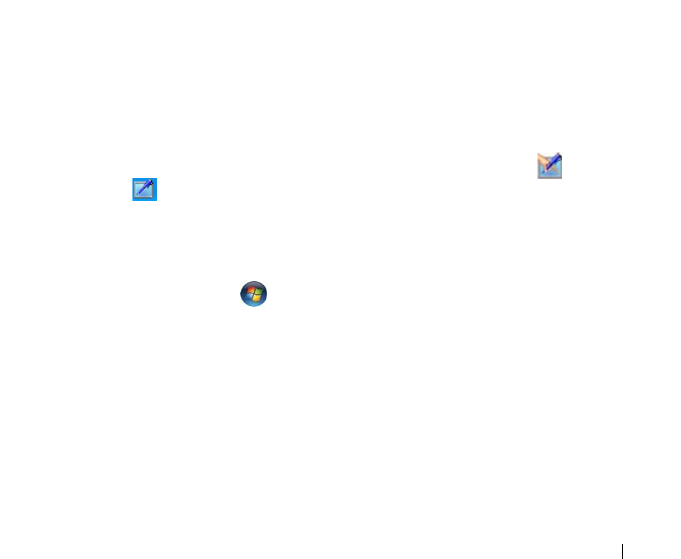
De tablet-pc instellen en gebruiken 73
De aanraakmodus
Uw tablet-pc is in staat om een onderscheid te maken tussen aanrakingen door
de pen en uw vinger (aanraakmodus). In de aanraakmodus zal er een
transparante afbeelding van een computermuis, een zogenaamde
aanraakaanwijzer, als een soort schaduw van uw vinger op het beeldscherm
worden weergegeven. De aanraakaanwijzer biedt een linkermuisknop en
rechtermuisknop die u met uw vinger kunt aantippen. U kunt het gebied onder
de knoppen gebruiken om de aanraakaanwijzer te verslepen.
Uw tablet wordt geleverd met een digitizer-hulpprogramma dat u kunt
gebruiken om een van in totaal vier aanraakmodi in te stellen:
• Pen only (Alleen pen) — De aanraakmodus is gedeactiveerd.
• Touch only (Alleen aanraken) — De penvoer is gedeactiveerd.
• Auto mode (Automatische modus) — Als de pen zich in de buurt van het
beeldscherm bevindt, is de penmodus actief. Als de pen zich niet in de
buurt van het beeldscherm bevindt, kunt u twee keer met uw vinger het
beeldscherm aantippen om de aanraakmodus te activeren. De
aanrakingmodus blijft actief tot de pen zich weer dicht bij de display
bevindt.
• Dual mode (Dubbele modus) — Microsoft Vista schakelt automatisch
tussen de penmodus en aanraakmodus op basis van zijn interne
programmering.
Om het hulpprogramma te openen via het systeemvak van Windows en de
invoermodus in te stellen, klikt u met de rechtermuisknop op
in Windows
Vista of op
in Windows XP. Vervolgens klikt u op
Eigenschappen
en op het
tabblad
Digitizer-opties
. Selecteer het keuzerondje voor de gewenste
invoermodus en klik op
Apply
(Toepassen).
Om meer over de aanraakmodus in Windows Vista te komen en ermee te
oefenen, klikt u op
Start
→
Alle programma's
→
Tab l et PC
→
Aanraaktraining Tablet PC
.










